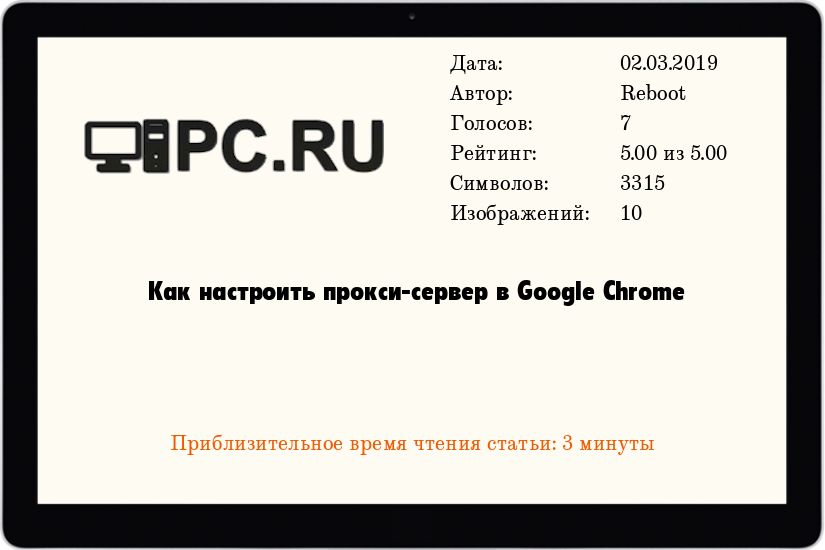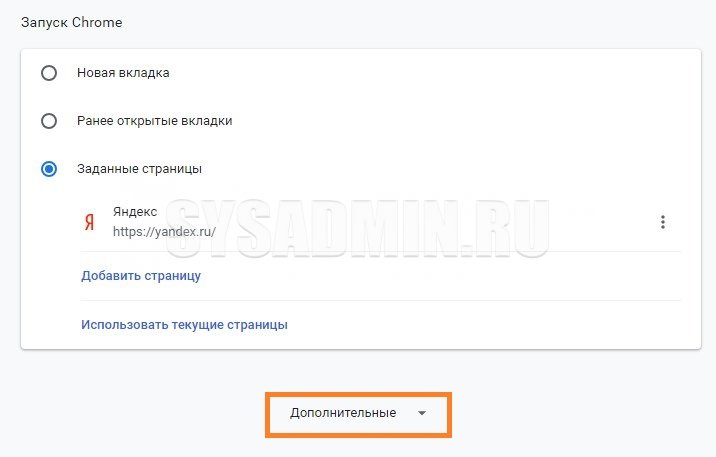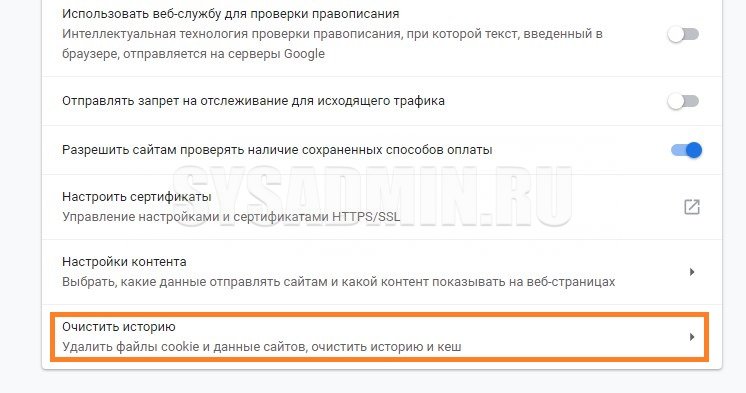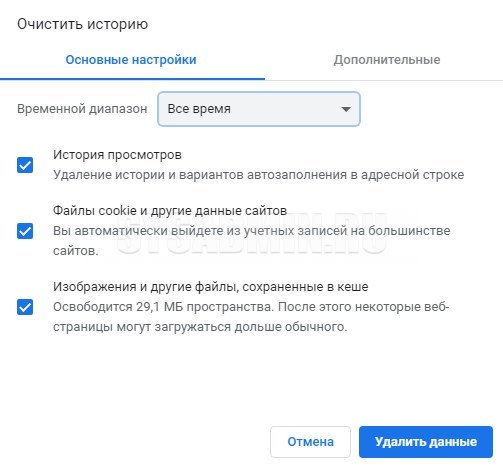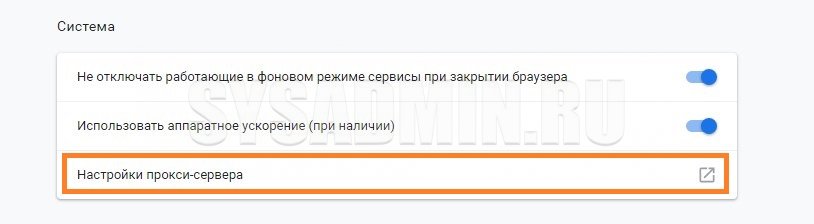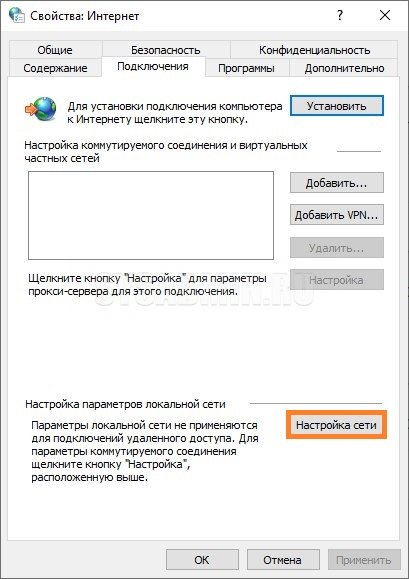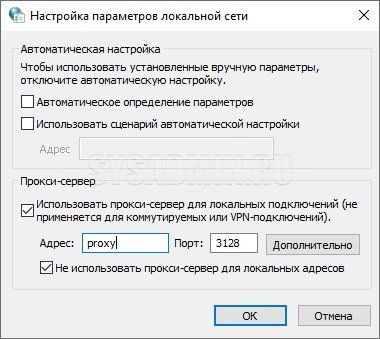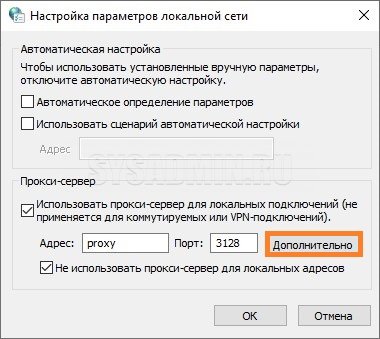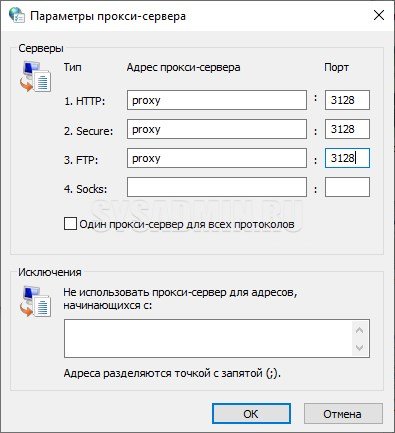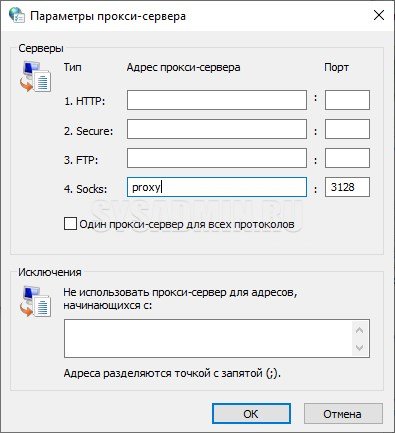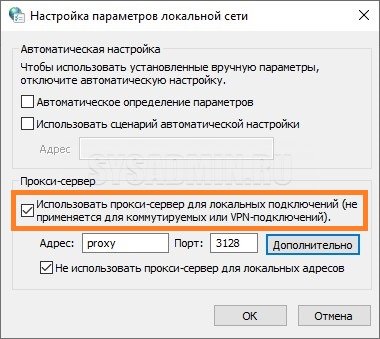Как настроить прокси в гугл хром
Настройка прокси в Google Chrome: стандартным методом и с помощью расширения
Используя прокси-сервер в Google Chrome станет возможным посещение тех сайтов, доступ к которым ограничен в выбранном регионе. А ещё они используются в рабочих целях. Например, для просмотра иностранной рекламы, которая будет появляться в браузере, если вы будете использовать иностранные прокси-серверы.
Настройка прокси функционалом браузера
Настроить прокси в Google Chrome просто. Для этого потребуется IP-адрес прокси-сервера и его порт, а также использование параметров прокси в системе.
Итак, чтобы включить прокси в Chrome нужно сделать следующее.
1. Перейти в настройки нажав на кнопку с тремя вертикальными полосами в правой верхней части экрана.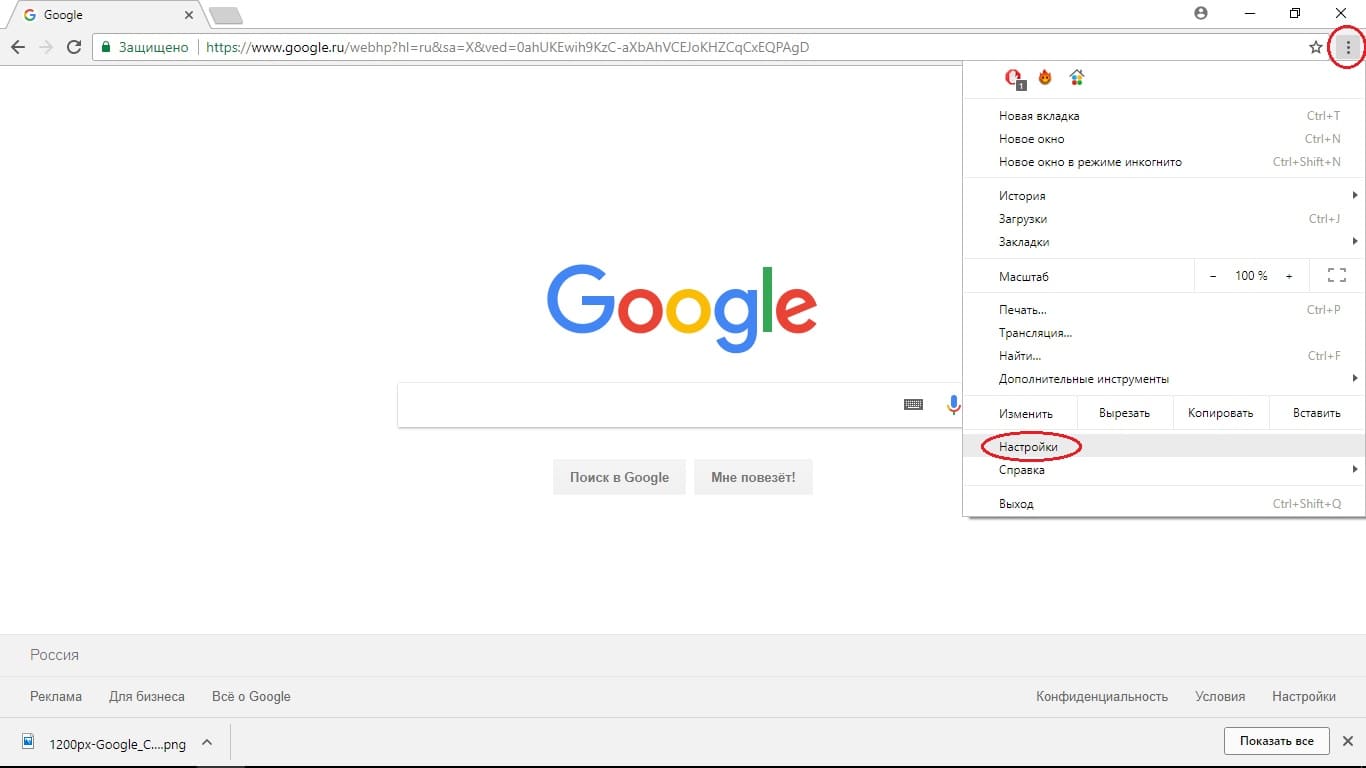
2. Пролистываем список вниз. Нажимаем на кнопочку «Дополнительно».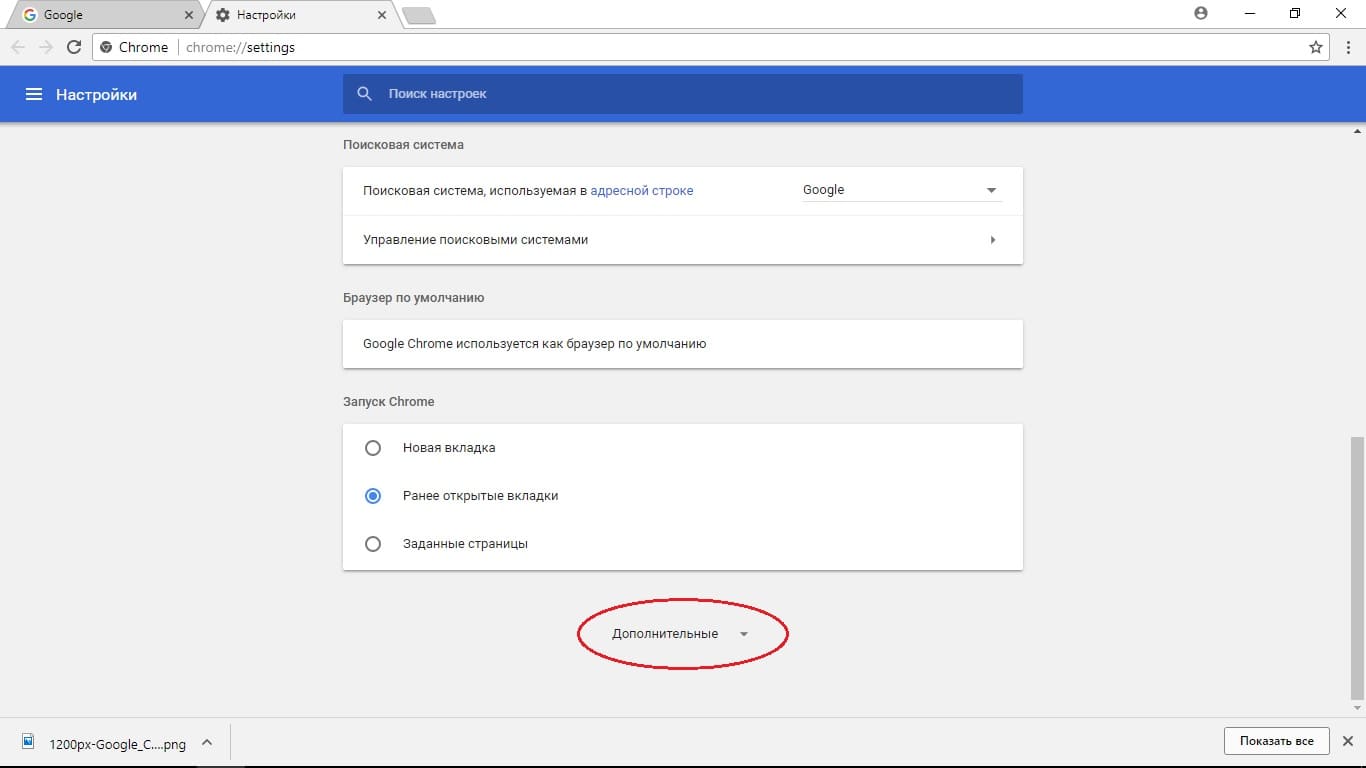
3. Листаем вниз дальше. В разделе «Cистема» выбираем пункт «Настройки прокси-сервера».
4. Откроется окно со свойствами интернета. В них нажмите на кнопку «Настройка сети».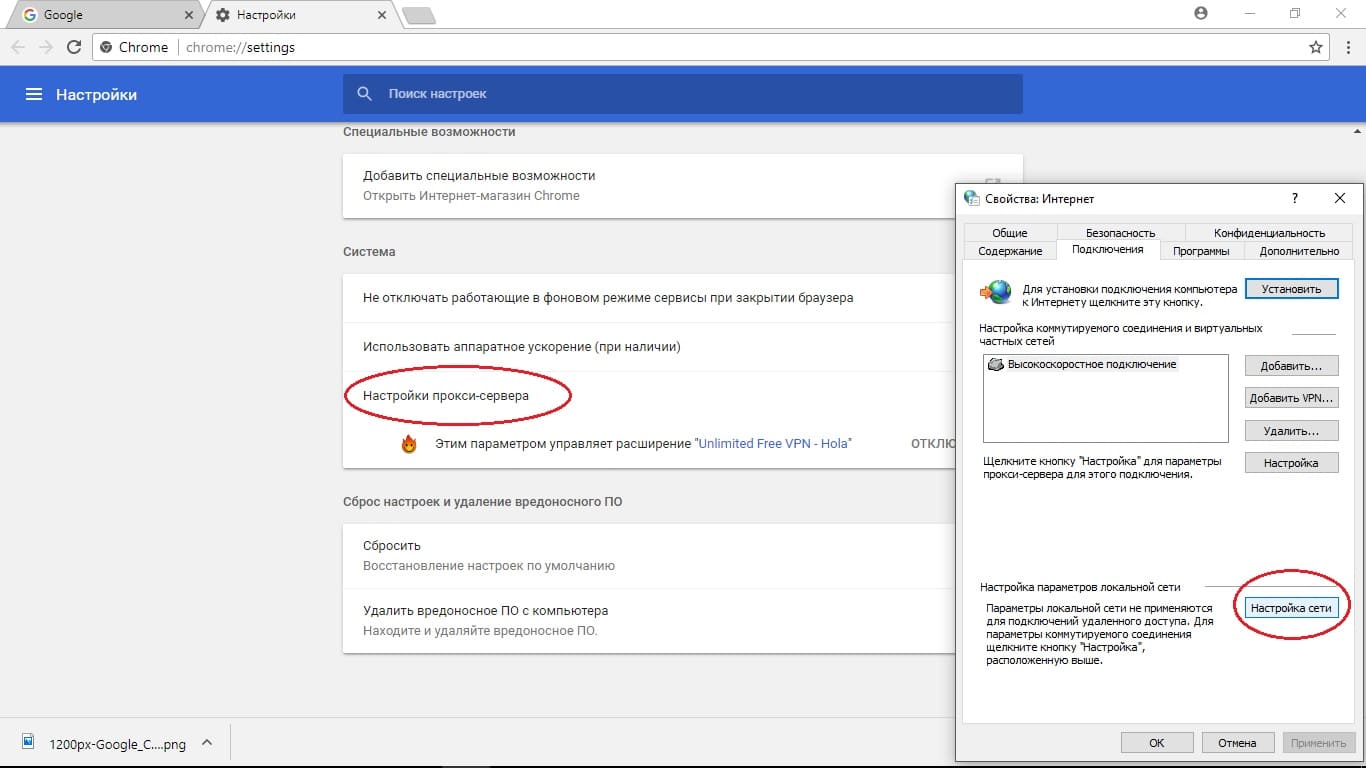
5. Появится ещё одно окно. В разделе «Прокси-сервер» ставим галочку в пункте «Использовать прокси-сервер для локальных подключений».
6. Теперь нажимаем на кнопочку «Дополнительно».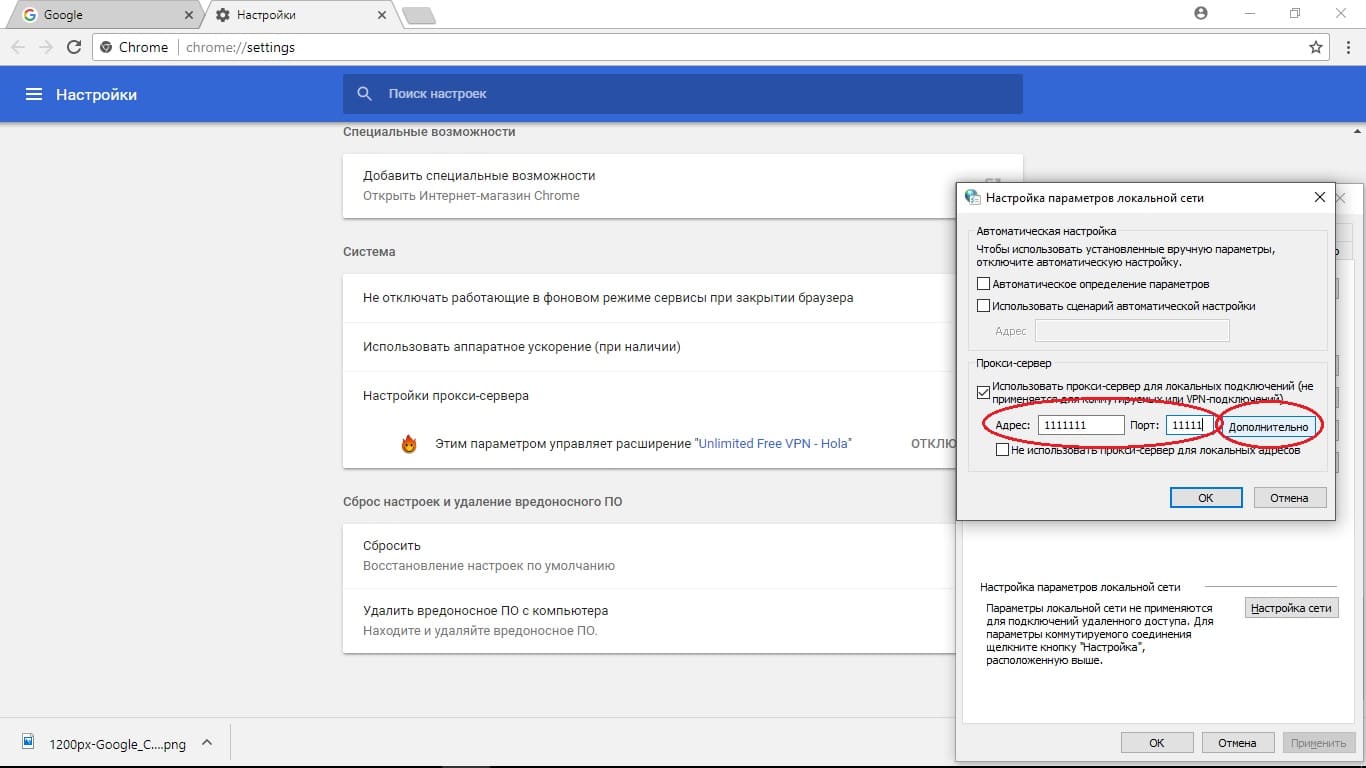
7. В открывшемся окне вставьте IP-адрес и порт в том окне, к какому протоколу относится ваш прокси-сервер. Эту информацию вы получите от поставщика прокси. Допустим, наш протокол будет HTTP, поэтому вставляем IP и порт в соответствующее окно.
8. После этого нажимаете кнопку «ОК».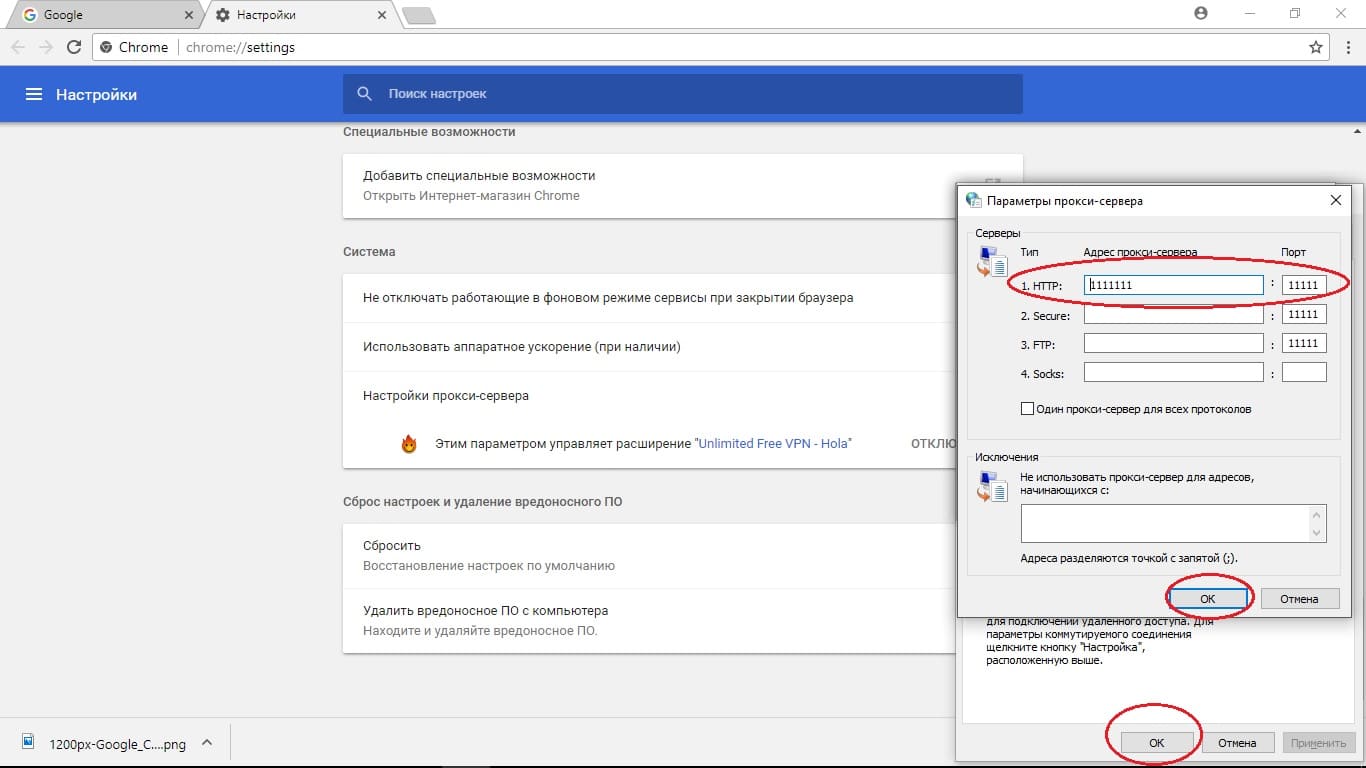
Как видите, настройки прокси сервера в Chrome не представляют сложности. Если же вы хотите отключить прокси, то нужно просто убрать галочку с пункта «Использовать прокси-сервер для локальных соединений».
Настройка прокси через расширение ProxyControl
Для начала расширение нужно скачать и установить. Сделать это можно по этой ссылке или по вот этой кнопке.
После настройки можно проверить сменился ли IP-адрес на 2ip.ru, к примеру. Там же увидим изменение нашей страны. Не стоит забывать, что для доступа ко всем сайтам стоит использовать прокси версии IPv4, так как версия IPv6 работает на данный момент еще не со всеми сайтами. Купить как прокси версии IPv4, так и IPv6 можно у нас на сайте.
ProxyControl разрабатывается силами нашей компании, то есть к данному продукту подход достаточно серьезный и помимо этого ProxyControl предоставляется абсолютно бесплатно, а также имеет достаточно конкурентный функционал и поэтому мы рекомендуем настраивать прокси именно через него. Более подробно узнать о нашем расширении вы можете в этой статье и в этом видеоролике.
Настройка прокси в Proxy SwitchyOmega
Видеоинструкции
Также мы подготовили видеоинструкции для каждого способа настройки прокси.
Стандартная настройка прокси через настройки браузера.
Настройка прокси через расширение Proxy SwitchyOmega.
Подводим итоги и где взять прокси?
Как видите, настройка прокси в Google Chrome как через стандартные настройки, так и через расширение не представляет сложности. С инструкцией это сделать ещё проще и с этим справится любой пользователь.
Комментарии
Добавлять комментарии могут только пользователи! Войти
ПРОКСИ БЛОГ
Что такое прокси? Как установить прокси на адроид? Чем отличается http от socks? Как соблюдать анонимность в интернете? На эти и многие другие вопросы, вы найдете ответы на страницах нашего блога. Помимо этого здесь же мы будем публиковать все связанное с работой сервиса и проводимых акциях. Следите за новостями!
Как настроить прокси в Google Chrome | Настройка прокси для Сhrome
Полная анонимность в интернете – одна из привилегий, которую позволяет получить настройка прокси в Chrome или любом другом веб-браузере. Все больше пользователей стремятся к этой цели и в процессе сталкиваются с определенными трудностями. В этой статьи мы расскажем, как настроить прокси сервер в Гугл Хром и обеспечить себе анонимность на просторах глобальной сети. Вы узнаете основные шаги установки proxy Chrome, поле чего сможете самостоятельно, а самое главное быстро и качественно выполнить подключение.
Proxy for Chrome. Как настроить сервер и для чего это нужно
Можно выделить целый ряд преимуществ, которые обеспечивает пользователей сети настройка прокси сервера в Google Chrome. Прежде всего, это:
Это далеко не полный список приоритетных возможностей установки Chrome proxy. Также вы можете приобрести платный прокси в Гугл Хром, устраивающий вас по всем характеристикам, а именно по скорости работы, эффективности кэширования, степени анонимности.
Если вы являетесь активным пользователем сети интернет, то наверняка вы не раз задумывались над тем, как использовать прокси сервер в Chrome или в другом веб-браузере. Данная манипуляция не для всех является простой, поэтому многие в ходе настройки допускают ошибки и не получают желаемого результата. Чтобы научиться делать настройку Google Chrome proxy самостоятельно и со 100% результатом, следуйте изложенной ниже пошаговой инструкции.
Начинается настройка прокси в браузере Хром с очистки истории. Для этого нужно зайти в меню настроек интернет-обозревателя и выбрать пункт «История» и нажать «Очистить историю». Также вы можете воспользоваться нажатием комбинации клавиш «Ctrl + H». Далее отмечаете, что конкретно необходимо удалить: историю просмотров, файлы cookie, изображения и другие данные. Подтверждается действие нажатием кнопки «Удалить». Очистка – это в первую очередь необходимая мера по защите ваших персональных данных в сети. Через файлы cookie многие интернет-сервисы способны вычислять местонахождение пользователей.
Следующий шаг – непосредственно настройки прокси сервера в Google Chrome. Нужно перейти в подраздел дополнительных настроек и найти категорию «Система». Здесь вы выбираете параметр «Настройка прокси-сервера».
Далее нужно осуществить такие действия:
В случае предустановленной авторизации proxy Google Chrome с вводом имени пользователя и пароля при запуске веб-браузера появится окно с параметрами авторизации.
После того как все вышеперечисленные действия будут выполнены вы сможете свободно сёрфить в интернете и наслаждаться новыми возможностями.
Обратите внимание на то, что на нашем сайте наиболее полная инструкция как поменять прокси в Google Chrome, выполнить все настройки и получить желаемый результат. Кроме того, мы даем информацию о том, как сменить прокси или совершить настройки с нуля в других браузерах. Переходите прямо сейчас и приобретайте полезные знания.
Как настроить прокси сервер в Google Chrome
В сегодняшней инструкции будет детально разобрана тема настройки прокси сервера в браузере Гугл Хром. Далее вы узнаете, для чего вообще нужен прокси сервер, а так же, как включить прокси в браузере Google Chrome.
Помимо этого, в данной статье будет затронута сфера настройки прокси сервера, а так же будет представлен способ по отключению уже активного сервера прокси.
Для чего нужен прокси сервер
Прежде чем перейти к активированию прокси-сервера, необходимо четко понимать, чем вообще может помочь прокси.
С помощью правильно настроенного прокси сервера можно попасть даже на заблокированный ресурс.
Как включить прокси
Теперь, когда вы знаете, зачем используются прокси-сервера, имеет смысл перейти к основной части сегодняшней инструкции. Однако перед тем, как перейти к активированию прокси-сервера, необходимо очистить все куки-файлы, которые сохранены в нашем браузере Google Chrome.
Очистка куки-файлов
Полная очистка файлов cookie требуется для того, чтобы не произошла случайная передача информации тому сервису, на который вы хотите попасть через прокси. Чтобы очистить куки-файлы в браузере Гугл Хром, придется проделать такие действия:
Настроить прокси
Чтобы активировать и настроить прокси-сервер в браузере Google Chrome, придется выполнить ряд последовательных действий, они одинаковые для windows 7 и windows 10:
Как отключить прокси сервер
Выше вы узнали порядок действий, позволяющий активировать и настроить прокси-сервер для браузера Google Chrome. Если случилось так, что прокси-сервер вам больше не нужен, и вы хотите его отключить, то просто воспользуйтесь таким алгоритмом действий:
В заключение сегодняшней инструкции стоит отметить, что прокси-сервер может оказаться очень даже полезным в некоторых случаях. Выше было детально разобрано, зачем вообще применяется прокси-сервер на персональном компьютере. Помимо этого, вы теперь знаете, как включить, настроить и отключить прокси-сервер для браузера Google Chrome.
Как установить и настроить прокси сервер в Google Chrome
По причине активного слежения за пользователями сети со стороны крупных IT-компаний, сильно снизилась конфиденциальность и анонимность. Чтобы хоть как-то вернуть интернет-безопасность, активно начали использоваться различные прокси для Google Chrome, сейчас их можем настроить по своему вкусу. Еще включить прокси-сервера уместно для обхода блокировок определенных веб-порталов, которые могут быть недоступны в определенных регионах. Предлагаем подробнее разобраться с особенностями прокси-серверов в Google Chrome и их настройкой.
Что такое прокси для Гугл Хром
Самое простое и доступное для понимания определение proxy Google Chrome – промежуточный сервер. Он своеобразный посредник между клиентом (нами) и конечным сайтом. Вместо прямой связи клиент-сервер, все запросы выполняются через дополнительную точку, при чем в обоих направлениях. Логично, что включение вспомогательного элемента приводит к снижению время отклика.
Чем полезен прокси-сервер в Google Chrome
Основная задача proxy в Google Chrome – повышение степени анонимности пользователя. Однако, этим все не ограничивается, есть ряд других причин использования прокси.
Как настроить прокси в Гугл Хром
Настройка прокси в Гугл Хром не представляет собой особой сложности, так как необходимый инструмент уже встроен в систему. Достаточно лишь активировать его и указать IP-адрес с портом, на котором размещен промежуточный сервер. Все остальное веб-обозреватель Хром выполнит самостоятельно.
Важно! В Google Chrome сейчас нет встроенной настройки прокси, используется функция Windows 10. Если таким образом персонализировать параметры подключения, выход в сеть через прокси-сервер будет осуществляться из всех программ системы, а не только браузера от Гугл.
Как настроить прокси-сервер в Гугл Хром:
Включить прокси для Гугл Хром и других программ можем и немного иным способом. Чтобы активировать связь с интернетом через сервер-посредник, достаточно запустить нужную опцию Windows 10. Для этого не обязательно даже открывать браузер от Google.
Как установить прокси для Гугл Хром в Windows 10:
Смена прокси в Гугл Хром
Если в определенный момент потребуется замена прокси для Гугл Хром, все что нам потребуется сделать – изменить IP-адрес и порт. Это уместно делать тогда, когда интернет начинает подтормаживать или наблюдается снижение пропускной способности. Чтобы переключиться на другой сервер-посредник, рекомендуем предварительно подобрать хороший VDS, расположенный в известном дата-центре. Домашние точки доступа – высокий риск взлома, нестабильное подключение и плавающая скорость работы.
Сменить proxy можем по аналогичному способу, как и в разделе настройки прокси-сервера для Гугл Хром, а именно:
Лучшие прокси-расширения для Google Chrome
Все перечисленные выше варианты использования proxy связаны с недостатком – посреднический сервер применяется для всех приложений системы. Для некоторых программ, вроде онлайн-игр, это крайне нежелательно. Чтобы исключить подобное неудобство, можем вставить прокси непосредственно в Гугл Хром. Для этого используются расширения. Специальные дополнения меняют маршрут трафика только в браузере от Гугла, а еще ими удобно управлять. Использовать аддоны просто: устанавливаем их с официального магазина, открываем иконку плагина в панели расширений и выбираем оптимальный сервер.
Лучшие расширения, позволяющие добавить прокси-сервер для Гугл Хром:
На этом наш экскурс в мир прокси для Гугл Хром подошел к концу. Пусть каждый решает сам, нужен ему глобальный сервер-посредник или уместнее использовать дополнение, работающее только в Хроме. Совет напоследок: если есть время, лучше всего заказать собственный VDS на проверенном хостинге и настроить прокси. По цене это будет немного дороже платных режимов в дополнениях, но скорость, стабильность и конфиденциальность в разы выше.
 Как настроить прокси-сервер в Google Chrome
Как настроить прокси-сервер в Google Chrome
Прокси-сервера стали надежными помощниками многих пользователей. С помощью такого сервера можно анонимно проводить поиск интересной информации в сети, посещать заблокированные тематические форумы и обходить различные ограничения доступа к контенту связанные с геотаргетингом. Одним словом использование прокси на сегодняшний день может оказаться очень полезным.
В связи с актуальностью этого направления мы решили опубликовать очень подробную инструкцию-руководство о том, как настроить прокси-сервер в браузере Google Chrome. Этот браузер пользуется широкой популярностью среди пользователей и вопросов касательно его использования с прокси существует достаточно много. После нашего руководства у Вас не останется никаких вопросов.
Очистка куки-файлов в Chrome
Для очистки куки нужно перейти в главное окно настроек. Там, в самом низу нажимаем на пункт «Дополнительные«.
В раскрывшемся списке, в разделе «Конфиденциальность и безопасность«, ищем поле «Очистить историю«.
При этом появится специальное окно настроек, в котором мы устанавливаем флажки напротив таких пунктов как «Очистить кэш» и «Очистить файлы cookie. «. В выпадающем списке необходимо задать период «За все время«. Для полной очистки куки нажимаем «Очистить историю«.
Настройка прокси-сервера на Google Chrome
Опять открываем настройки, нажимаем «Дополнительно«, и в самом низу находим пункт «Настройки прокси-сервера«.
Откроется окно свойств интернета, на вкладке «Подключения«. Нажимаем на кнопку «Настройка сети«.
Если прокси работает со всеми протоколами или количество и тип поддерживаемых протоколов Вам неизвестны, то такой настройки для Google Chrome хватит с лихвой. В противном случае необходимо продолжить настройки.
Прокси-сервер поддерживает протоколы HTTP и HTTPS (SSL)
Если тип поддерживаемых протоколов только HTTP и HTTPS, то в окне настроек нажимаем кнопку «Дополнительно«. В появившемся окошке снимите флажок как на фото ниже, а в полях «HTTP«, «Secure» и «FTP» задайте информацию о выбранном прокси. Проверьте, чтобы поле «Socks» было пустым.
Прокси-сервер поддерживает протокол SOCKS
В этом случае прокси поддерживает только протокол Socks. Процедура настроек очень похожа с рассмотренной на предыдущем шаге. Исключение будет только в выборе протоколов. Мы заполняем информацию в поле «Socks» в то время как поля «HTTP«, «Secure» и «FTP» оставляем абсолютно пустыми.
Отмена использования прокси-сервера в Google Chrome
Мы подробно рассмотрели, как провести настройку прокси в Chrome в зависимости от типа поддерживаемых протоколов. Если же возникла необходимость отказаться от использования прокси, то нужно провести простую настройку. Снимаем флажок с надписи «Использовать прокси-сервер для локальных подключений. » и нажимаем «Ок«.
Заключение
Данное руководство может быть с легкостью использовано даже неопытными пользователями. С ним настройка прокси пройдет быстро и эффективно, а созданное подключение будет полностью работоспособным.
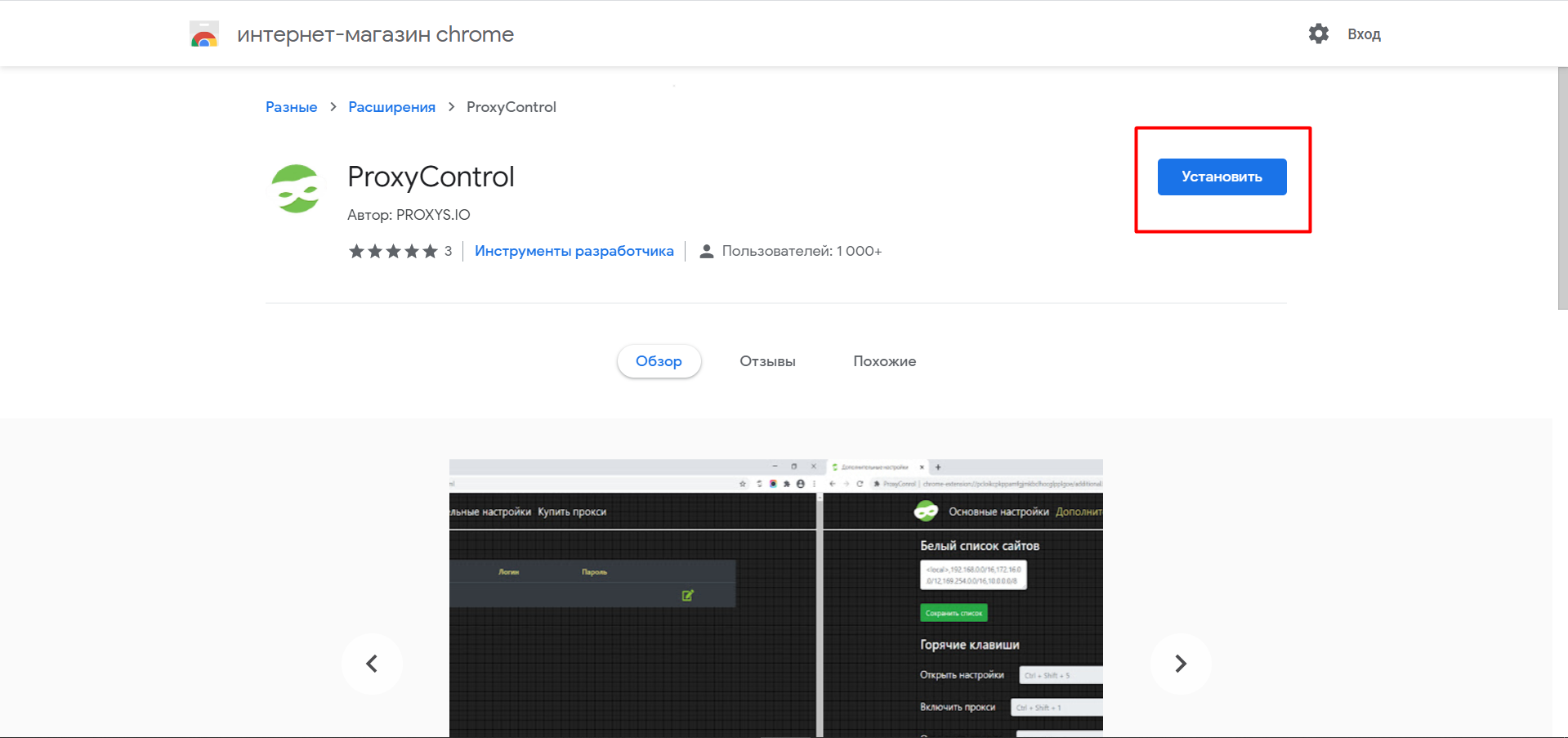
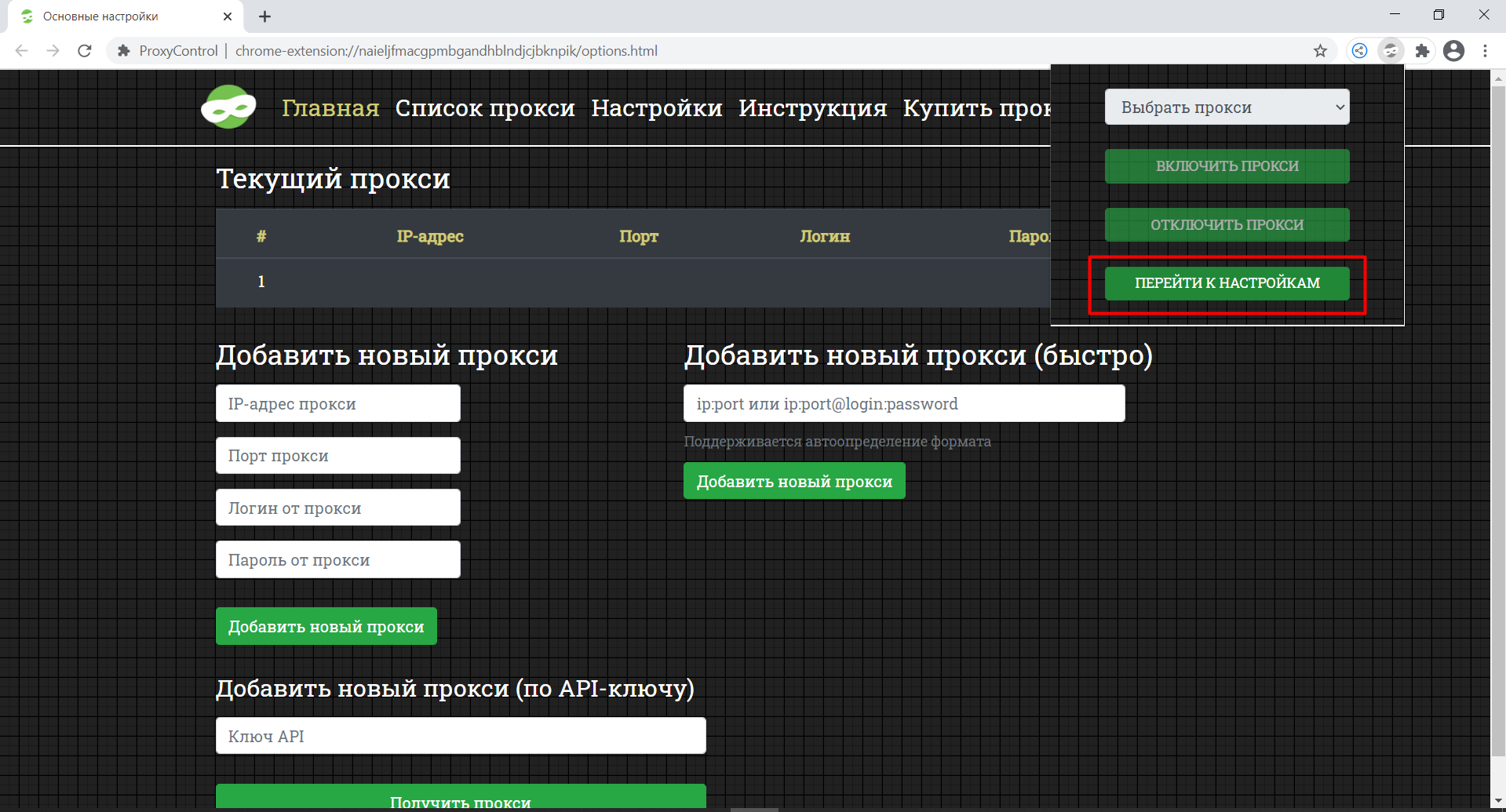
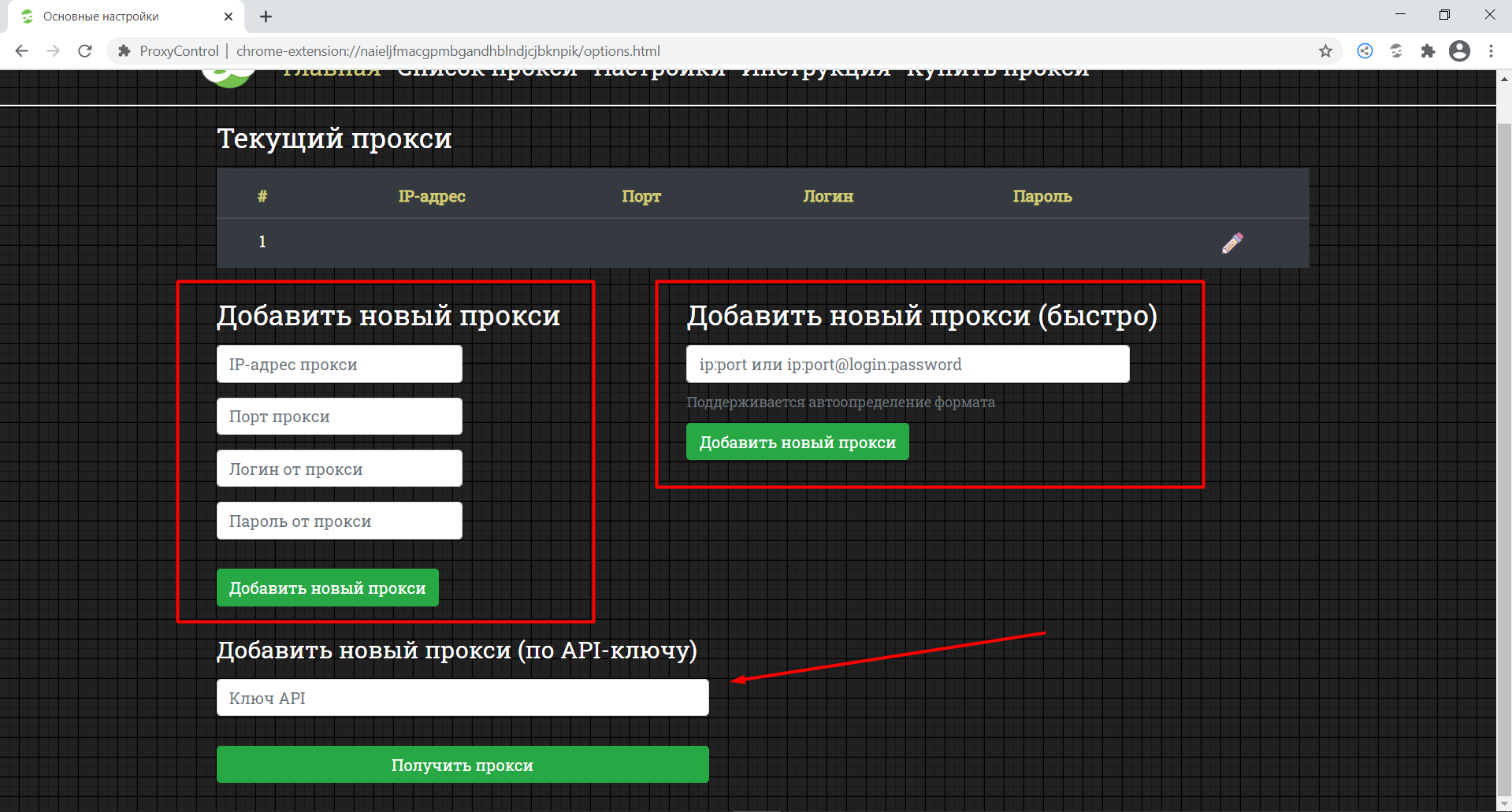
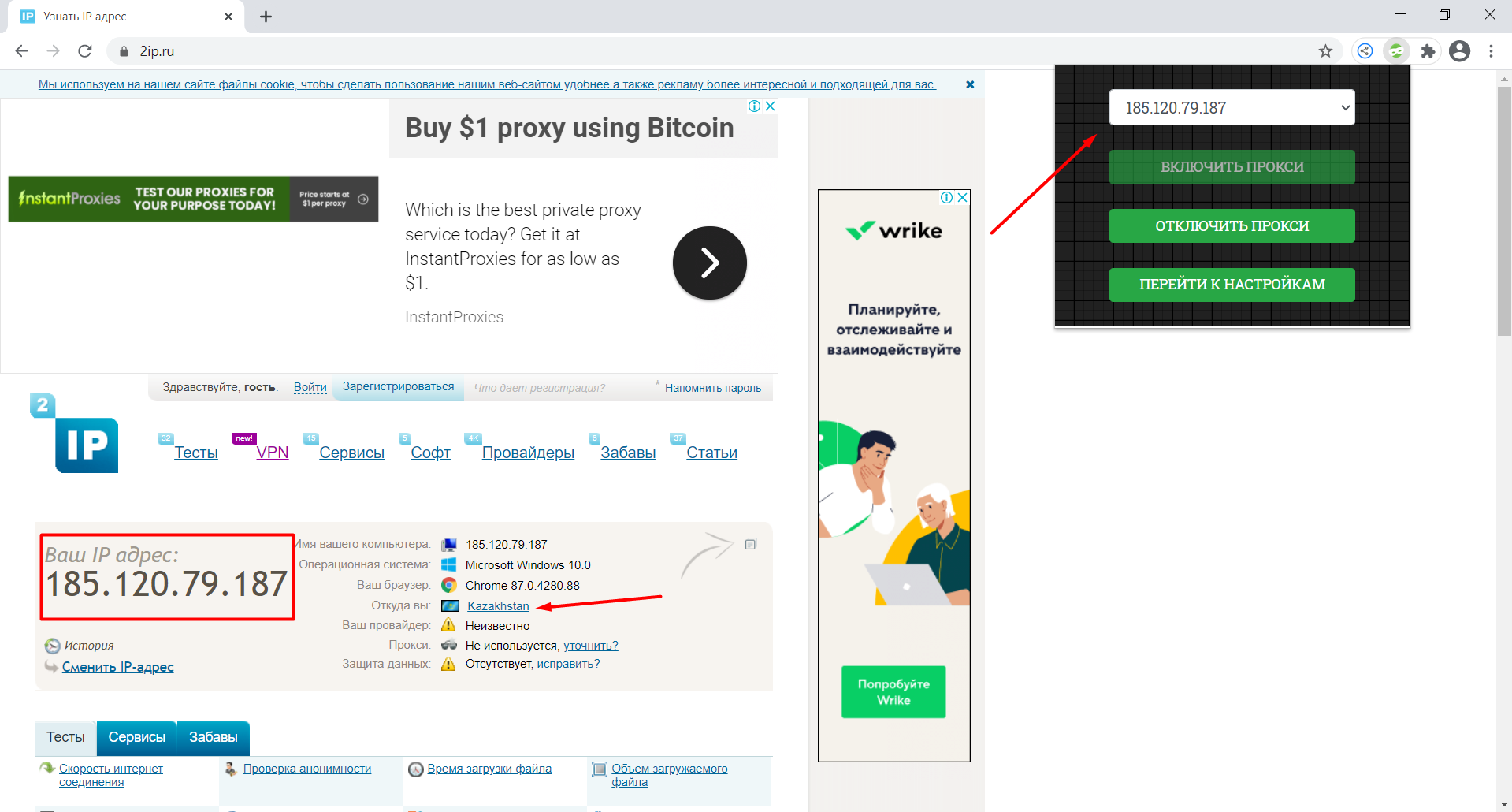
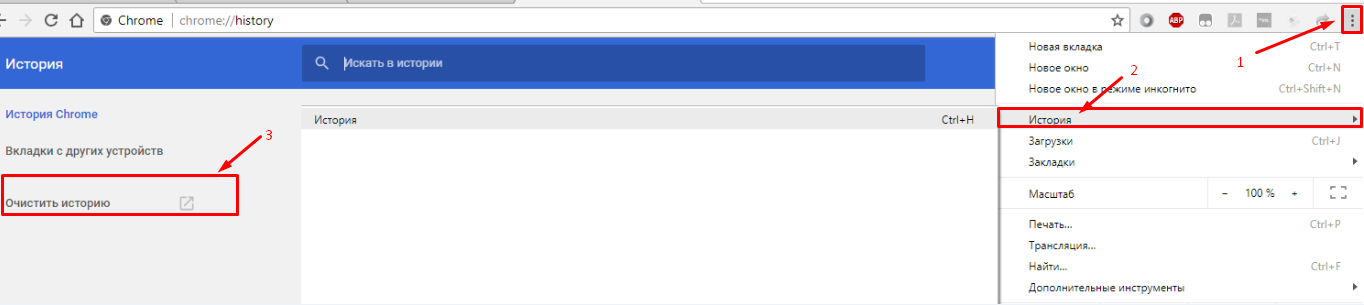

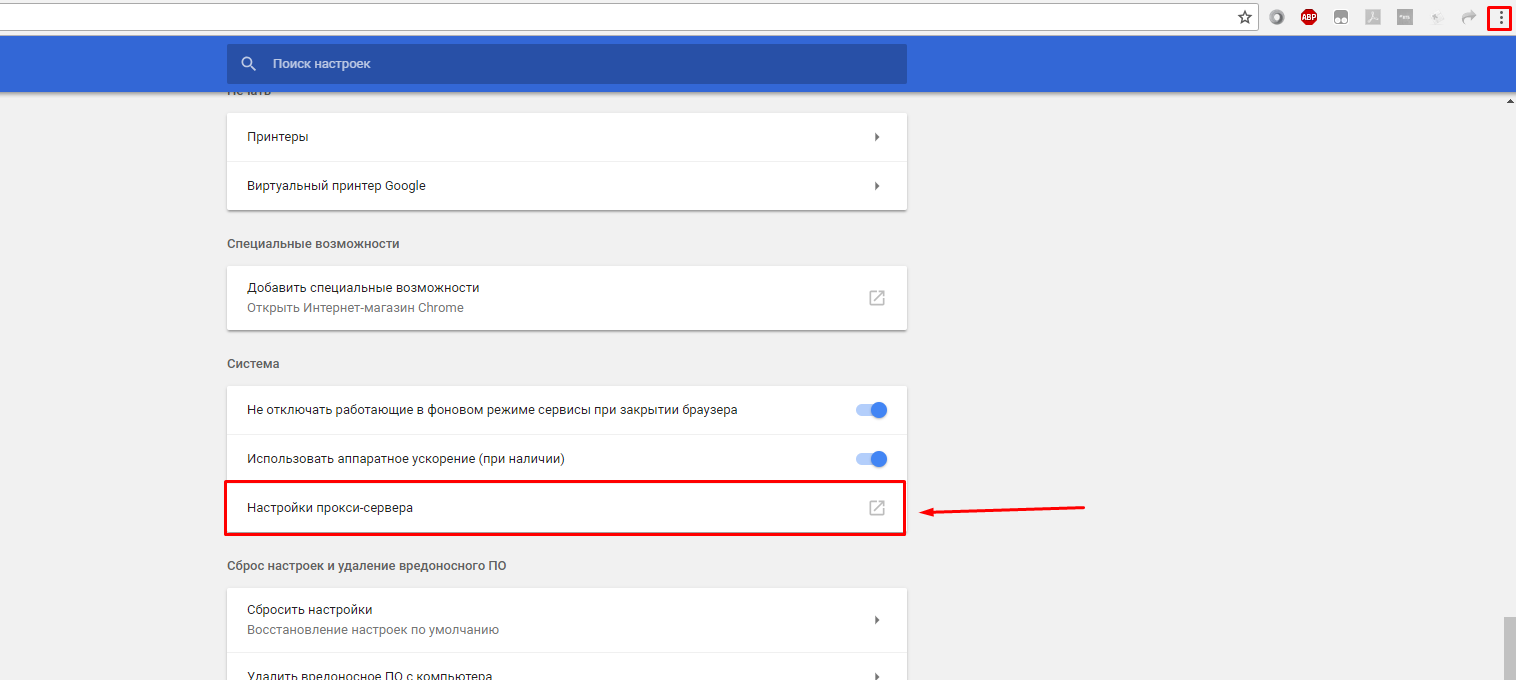
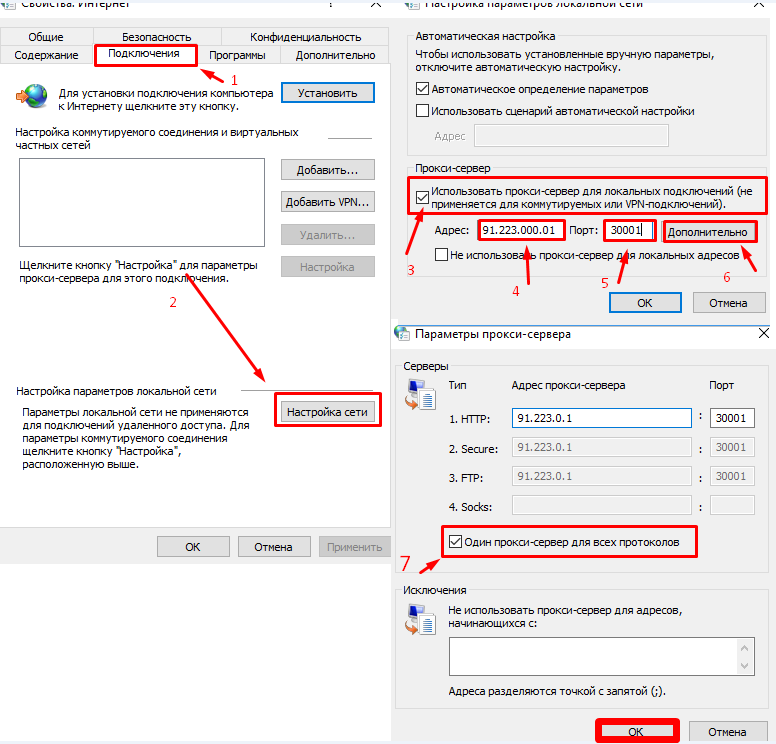
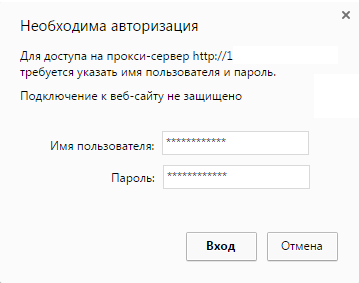


 Как настроить прокси-сервер в Google Chrome
Как настроить прокси-сервер в Google Chrome